For at formatere et SD-kort i Ubuntu kan du bruge enten en ekstern eller indbygget SD-kortlæser. Derudover skal du downloade og installere Diskværktøj til Ubuntu. Indsæt SD-kortet i læseren og tilslut det til din computer, hvis det er en ekstern enhed.
Trin 1
Klik på Applikationsikon i Unity for at få søgefeltet frem.
Dagens video
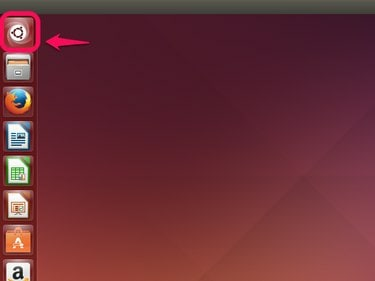
Billedkredit: Steve McDonnell/Demand Media
Trin 2
Type diske i søgefeltet og vælg derefter Diske i sektionen Programmer i søgeresultaterne.

Billedkredit: Steve McDonnell/Demand Media
Trin 3
Find SD-drev på listen over enheder, og klik på den for at fremhæve den.
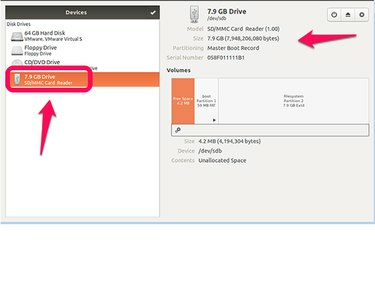
Billedkredit: Steve McDonnell/Demand Media
Trin 4
Vælg Gear ikon og vælg Format.
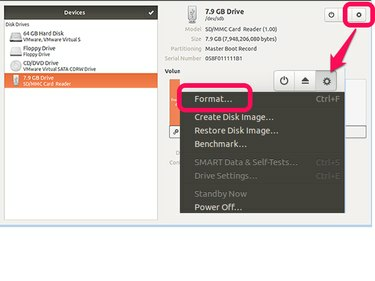
Billedkredit: Steve McDonnell/Demand Media
Trin 5
Først skal du vælge en slettemetode. Vælg for et hurtigt format Overskriv ikke eksisterende data (hurtigt), eller du kan vælge Overskriv eksisterende data med nuller (langsomt) for at makulere filerne på drevet.
Vælg derefter en opdeling metode. Vælg kompatibel med alle systemer og enheder (MBR/DOS)
at formatere for maksimal kompatibilitet. Hvis dit USB-drev er større end 2 TB, skal du vælge Kompatibel med moderne systemer og harddiske > 2TB (GPT).For at formatere uden en partition skal du vælge Ingen partitionering (tom).
Vælge Format at fortsætte.
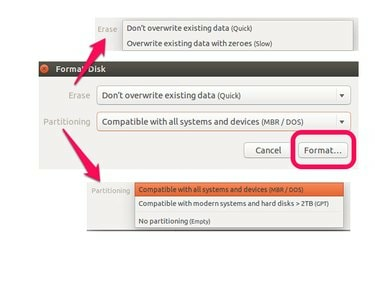
Billedkredit: Steve McDonnell/Demand Media
Trin 6
Vælge Format for at bekræfte, at du vil ødelægge alle data på SD-kortet og formatere det.
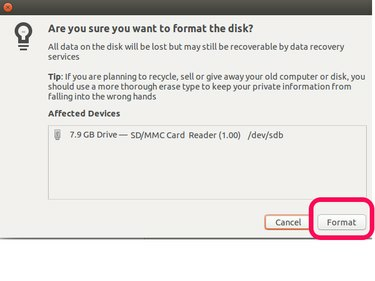
Billedkredit: Steve McDonnell/Demand Media




